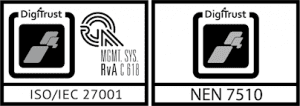Snel navigeren door Dynamics 365 – 6 tips
Navigeer snel door Dynamics 365 met de 6 tips uit deze blog. Wij helpen jou met het snel invoeren en inzichtelijk krijgen van jouw data, zodat je de focus kan blijven houden op de kernzaken. Liever de tips direct in actie zien? Scroll dan direct naar onze video onderaan deze pagina (of bekijk hem hier op YouTube).
1. Persoonlijke opties instellen
Iedere gebruiker heeft de mogelijkheid om zijn persoonlijke opties in te stellen. Ook al kan er een stuk worden afgeschermd om organisatorisch beleid af te dwingen, heb je een aantal mogelijkheden om Dynamics aan jouw voorkeuren te laten voldoen. Zo kun je je homepage (startpagina) instellen op een weergave of dashboard dat voor jou belangrijk is, kun je het aantal records per pagina instellen en kun je je voorkeuren met betrekking tot foutmeldingen aangeven.
Om je homepage (startpagina) in te stellen, ga je naar persoonlijke opties en het tabblad algemeen. Je kiest hier de module en het tabblad dat je wilt zien. Je kan op dit tabblad de weergave of het dashboard vastpinnen (zie Tip 2).

2. Vaak gebruikte weergaves vastpinnen
Standaard staan de weergaves op jouw persoonlijke overzicht. Dit houdt in dat als je op contactpersonen klikt, je alle contactpersonen ziet waar jij de eigenaar van bent. Dynamics heeft een veelvoud van weergaves om uit te kiezen en je kunt deze ook nog verder personaliseren. In onze video leer je stap voor stap hoe je een persoonlijke weergave maakt.
Door in het weergave drop-downmenu een weergave te kiezen en het punaise-knopje in te drukken, zet je een weergave vast. Wanneer je bijvoorbeeld bij de weergave “Actieve contactpersonen” het pinnetje indrukt zal je voortaan elke keer dat je op contactpersonen klikt deze weergave zien.

3. Recent bekeken items
Het komt nog wel eens voor dat je tijdens een project meerdere (niet gerelateerde) records nodig hebt. Om te voorkomen dat je teveel tijd besteedt aan het switchen tussen deze records, kan je gebruik maken van de knop “Recent bekeken items”. Wanneer je op deze knop drukt zie je de records die je onlangs hebt bekeken. Hier kan je, net als weergaves, ook records vastpinnen voor snelle toegang. Handig als je in een bepaalde tijdsperiode veelvoudig bezig bent met een project of factuur.

4. Snelle data invoer
Dynamics geeft een aantal opties om records/data snel in te voeren. Je kan instellen welke data handmatig en welke data automatisch wordt ingevuld. Rechtsboven in de balk zie je een groot plus (+) icoon. Wanneer je hier op klikt kan je vanaf waar dan ook records aanmaken. Er komt een overlay op je huidige pagina. Je kan dus zonder je voortgang te verliezen altijd tussendoor records aanmaken op deze manier. Dit zijn kale records die, tenzij je het opgeeft, nergens aan gekoppeld zijn.
Vanuit bestaande records zoals accounts of verkoopkansen kan je door op de plusjes op het formulier (vaak boven overzichten van gerelateerde records) je data toevoegen aan deze betreffende records. Jouw systeembeheerder kan bepalen welke data er automatisch wordt ingevuld wanneer je deze functie gebruikt.
5. Sneltoetsen / Hotkeys
Omdat Dynamics een Microsoft product is kan je (bekende) sneltoetsen gebruiken die je ook toepast in bijvoorbeeld Word of Excel. Omdat dit er ontzettend veel zijn hebben we deze sneltoetsen op een aparte webpagina opgesomd.
6. Makkelijker zoeken
Wanneer je in Dynamics wilt zoeken naar records kan je de zoekbalk bovenin gebruiken door op het vergrootglas te klikken. Ook kan je in weergaves zoeken naar specifieke type records die worden weergegeven door in te typen wie of wat je zoekt. Weet je echter niet de specifieke naam van een persoon/verkoopkans of activiteit, kan je gebruik maken van het “Wildcard”-teken: de asterisk (*).
Als je zoekt met de asterisk, doorzoekt Dynamics het gehele systeem naar jouw zoekterm, dus ook email body/beschrijving velden/taken etc. Dit werkt ook als de eerste letter van de zoekterm niet wordt benoemd (zie onderstaande afbeelding).
Navigatie tips in de praktijk
Bekijk de onderstaande video om de tips direct in actie te zien. (11:25)
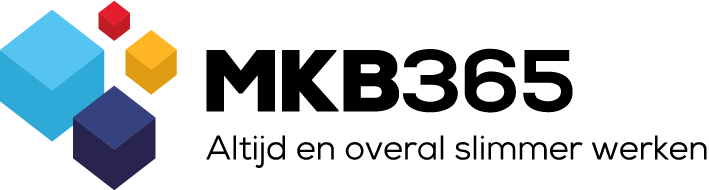
.PNG)